Photoshop调出美女图片淡淡的青绿甜美色
2022-12-25 23:03:52
来源/作者: /
己有:38人学习过
1、打开原图素材,创建通道混合器调整图层,对红,绿,蓝进行调整,参数设置如图1
- 3,效果如图4,这一步操作是给图片添加一些淡绿底色。
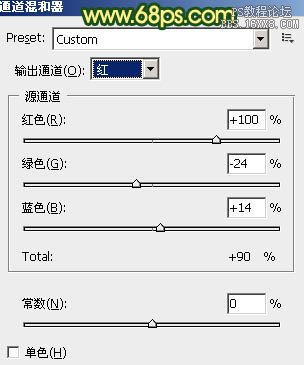
<图1>
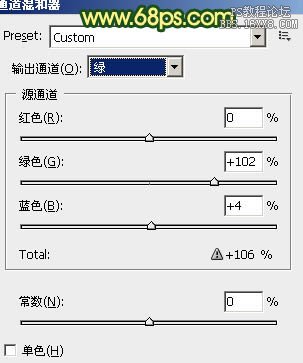
<图2>
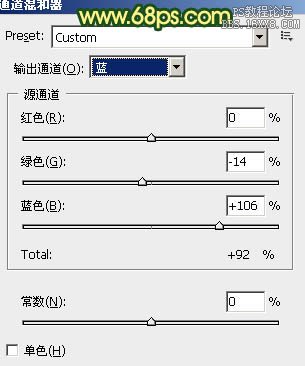
<图3>

<图4>
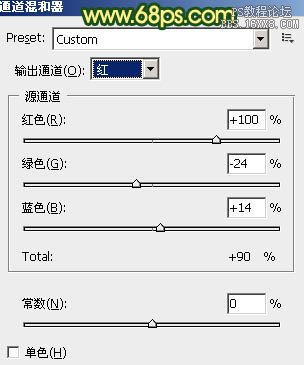
<图1>
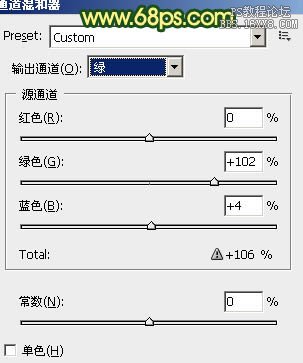
<图2>
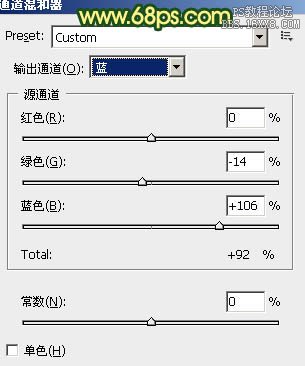
<图3>

<图4>
上一篇:ps调出经典的人物黑白色调




![[非主流PS教程] 非主流图片制作教](https://img.lvups.com/d/file/titlepic/2022/12/25/ezubq003eyi.jpg)























